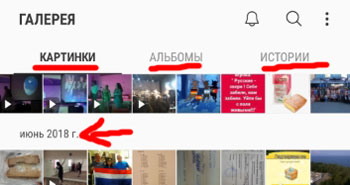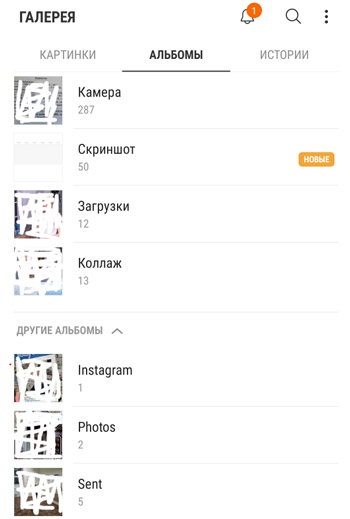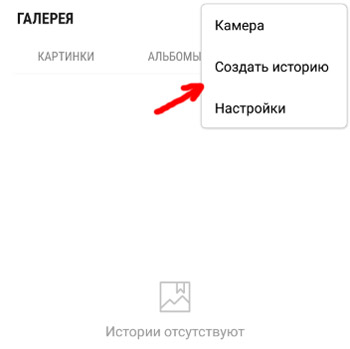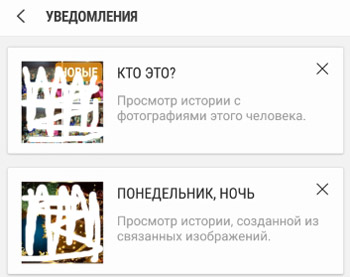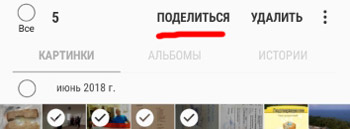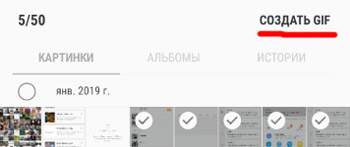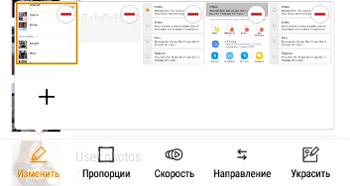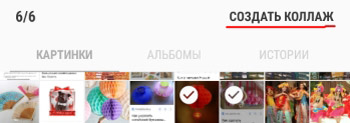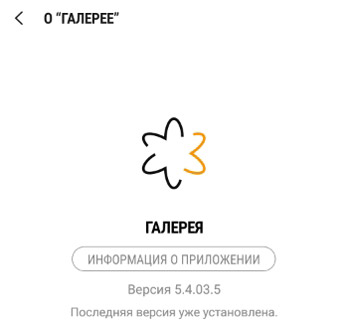что значит изображение не выбрано на самсунге
8 способов улучшить фотографии с Android-смартфона. Разбираемся в настройках
Мобильная фотография кажется простой. Достал, снял, получил снимок. Программное обеспечение выставит все необходимые настройки. Тем не менее, чтобы получить качественное фото, стоит разобраться в базовых настройках камеры. О них и расскажем.
В этом режиме фотографии получаются более объёмными и с большим количеством цветов. В нём смартфон делает серию фотографий с разной экспозицией, а программное обеспечение их склеивает.
Лучше всего подходит для съёмки пейзажей. В обычном режиме фотография напротив солнца получается плоской, а объекты оказываются затемнёнными. Включаем HDR — и ситуация многократно улучшается: деталей становится больше, а свет расходится по фотографии равномерно.
Кнопка HDR, как правило, находится в верхней части интерфейса приложения камеры. Смотрите, чтобы она была включена всегда. Камера будет делать фото на одну секунду дольше, а результат окажется многократно лучше.
Отключить водяной знак
Водяной знак добавлен в камеру почти каждого Android-смартфона. В нижнем углу фотографии указывается модель аппарата и число модулей камеры. И проблема в том, что, как правило, по умолчанию он включён, а пользователи не изменяют настройки.
Huawei выпустила замену Android. Что это и когда она появится на смартфонах?
Вряд ли эта особенность нравится юзерам. В соцсетях мы хотим показать запечатлённый кадр, метка модели смартфона — это ненужный элемент. Тем более устройством на Android не принято хвастаться. Водяной знак отталкивает нас к временам мыльниц, когда на снимке отображалась дата съёмки.
Его стоит убрать в настройках. Путь: в приложении камеры пройдите по «Дополнительно» —> «Настройки» —> «Водяной знак» и уберите его.
На видоискатель можно добавить сетку, с помощью которой проще выстроить композицию кадра: например, при съёмке портрета сделать так, чтобы объект располагался в правильном углу.
Существует «правило третей» — принцип построения композиции, по которому изображение делится на три равные части по горизонтали и по вертикали. Если расположить главный объект в одной из этих зон, получится грамотный кадр. Путь: в приложении камеры пройдите в «Настройки» и включите «Сетка».
Главная проблема непрофессиональных фотографов — заваленный горизонт. Его можно выправить при обработке, но тут появляются проблемы — в процессе программное обеспечение может обрезать снимок так, что испортится композиция, а изображение формата jpeg теряет в качестве при редактировании.
Гаджеты. Главное по теме
Выбрать трудно, но возможно: 5 главных параметров для недорогого детского планшета
25 декабря 2020, 21:40
Huawei выпустила замену Android. Что это и когда она появится на смартфонах?
19 декабря 2020, 21:40
Пять характеристик, без которых нельзя брать бюджетные беспроводные наушники. Иначе не оправдают цену
18 декабря 2020, 21:40
Лучшее решение — не ошибиться при съёмке. В приложении камеры на верхней панели присутствует функция «Горизонт». Вы увидите, когда неровно держите телефон: удобно для начинающих фотографов.
Отключить спуск затвора камеры по отпечатку пальца
На мобильном рынке до сих пор продаются смартфоны со сканерами отпечатка пальца на задней панели. Такой датчик многофункционален — он разблокирует устройство, но также позволяет опускать шторку уведомлений и делать снимок.
Доставать до цифровой кнопки спуска затвора в нижней части экрана не всегда удобно. Особенно в случае с большим смартфоном — на вытянутой руке сделать это нереально. Поэтому производители предлагают альтернативы: снимок при нажатии на качельку регулировки громкости или сканер отпечатка пальца.
Последний способ не решение проблемы. Достать до сканера отпечатка пальца на вытянутой руке также проблемно, как и до цифровой кнопки. Кроме того, он вызывает рандомные нажатия: держа смартфон, вы невольно будете касаться датчика отпечатка пальца и устройство будет делать случайные фото. Тогда придётся чистить от них галерею.
Применять серийную съёмку
Если зажать кнопку спуска затвора, камера произведёт серийную съёмку. Эта возможность доступна почти на каждом Android-смартфоне.
Смысл серийной съёмки — выбрать самый удачный кадр из множества. Полезно при фотографировании подвижных объектов, например животных или детей.
Отключить искусственный интеллект
Искусственный интеллект добавлен в камеру почти каждого Android-смартфона, особенно его продвигают Huawei и Honor. Суть этой возможности — алгоритмы распознают один из сотен сценариев съёмки и оптимизируют параметры.
Камеры Huawei и Honor действительно лучшие в мире. Только вот искусственный интеллект, возможно, самая бесполезная функция в них. Гораздо важнее зум, ночной режим, оптическая стабилизация и прочее. Это же касается и других брендов. При оценке камеры стоит смотреть на другие параметры и возможности, а наличию искусственного интеллекта не придавать значения.
Чаще всего он бесполезен. Все улучшения заключаются в том, что цвета становятся контрастнее. Кроме того, искусственный интеллект может испортить фотографию: на снимке раннего заката убрать розовый оттенок и сделать небо тускло-голубым, то есть сделать цвета неестественными. Поэтому искусственный интеллект лучше отключить.
Менять угол обзора, если есть возможность
C 2018 года бренды выпускают смартфоны как минимум с двумя модулями — основным и ультраширокоугольным. Угол обзора первого — примерно 80 градусов, второго, соответственно, до 120 градусов.
5 самых частых поломок смартфона. Когда дождаться обновления, а когда нести в ремонт?
Суть такого решения — смена угла обзора в зависимости от сценариев съёмки. Основной модуль применяется, когда нужно запечатлеть конкретный объект — человека, животное или элемент интерьера. Ультраширокоугольный — чтобы снять пространство или крупный объект: пейзаж, комнату, здание. Наиболее эффектными фотографии получаются на узких улицах или в коридорах.
При этом ультраширокоугольным модулем не стоит увлекаться: он искажает пропорции и сильно снижает детализацию. Если вам важна естественность, используйте всё же основной модуль.
Стиль рабочего экрана заблокирован. Что делать
Несмотря на то что нас читают в основном продвинутые пользователи Android, квалификация которых зачастую позволяет поправлять даже авторов, разбираться в мобильной ОС от Google досконально могут лишь единицы. Поэтому нет ничего удивительного, что время от времени многие из нас сталкиваются с теми или иными проблемами в работе своих смартфонов, сути которых совершенно не понимают. В таких случаях единственным спасением становится чужой опыт. Хорошо, что теперь за ним не нужно ходить в Google, потому что все есть на AndroidInsider.ru.
Стиль рабочего экрана заблокирован? Ничего страшного, это поправимо
Если вы пользуетесь смартфонами Huawei или Honor, не исключено, что вы могли видеть системное предупреждение о блокировке стиля рабочего экрана. Что оно означает, понять обычно довольно сложно. Ведь недостаток всех системных оповещений, которые появляются в нижней части экрана, состоят в том, что по ним нельзя кликнуть, а значит, нельзя и разобраться с их происхождением и сутью. На мой взгляд, это довольно странно, потому что куда логичнее было бы просто дать пользователю кликнуть на уведомление и перейти к нужной надстройке, чтобы отключить её.
Не перетаскиваются значки на рабочем столе
Уведомление «Стиль рабочего экрана заблокирован» означает запрет на любое изменение рабочего стола. То есть вы не можете ни изменить местоположение иконок, ни добавить ярлык на уже существующее приложение, ни включить или отключить виджет. Впрочем, исправить всё куда проще, чем кажется:
Отключить блокировку рабочего экрана можно в настройках
Что касается самого стиля рабочего экрана, то у вас есть возможность не только заблокировать или разблокировать его, но и изменить на другой. По умолчанию все смартфоны Huawei и Honor используют стиль «приложения на рабочем экране». Однако вы можете включить стиль «приложения на экране приложений». Звучит малопонятно, согласен, поэтому лучше попробовать:
Слева — как было, справа — как стало
Как запретить перенос значков на рабочем столе
Рабочий стол на смартфонах Huawei можно изменить и установить ограничения по вашим предпочтениям
По факту блокировка стиля нужна для того, чтобы не дать посторонним как-либо повлиять на содержимое рабочего стола вашего смартфона. Например, если вы даёте свой смартфон ребёнку, который скорее всего не очень щепетильно относится к программному составляющему аппаратов своих родителей, это может быть очень полезный ограничительный механизм. Просто включите его и смело давайте устройство в руки своему чаду – удалить что-то или переместить без вашего ведома оно всё равно не сможет.
Правда, нужно понимать, что блокировка стиля – это ни разу не панацея. Ведь, запретив изменение рабочего стола, вы не запрещаете выполнение других потенциально опасных манипуляций. Например, ничто не мешает завладевшему вашим смартфоном человеку залезть в незащищённые паролями приложения, прочесть переписку, просмотреть фотографии и вообще сделать много чего ещё. Поэтому не полагайтесь только на блокировку стиля, а используйте блокировку чувствительных приложений паролем или биометрией.
Новости, статьи и анонсы публикаций
Свободное общение и обсуждение материалов
Официально установленных сроков программной поддержки Android-смартфонов не существует. Google вообще не требует от производителей, чтобы они обновляли свои аппараты в течение определённого времени. Просто так сложилось, что сначала этот период составлял 3 года (2 новых версии Android и 1 год обновлений безопасности), а потом увеличился до 4 лет, но и то не у всех. Несмотря на это, существует довольно много смартфонов, которые обновляются по два года, а то и по одному. Хорошо, что хоть Google со своими сервисами выручает. Но есть производители, которые обещают обновлять свои смартфоны по 5 лет и даже дольше.
Наверное, я уже слишком много рассказывал о гаджетах Huawei. В частности о планшете, который получил название Huawei MatePad 11 и вышел в этом году. Сейчас хочется отдать должное разработчикам компании и рассказать о работе, которую они поделали на пути к релизной версии HarmonyOS. Я не буду ее безосновательно нахваливать, но некоторые моменты просто нельзя не отметить и не рассказать о них. Тем более, в этом случае мы получили новый продукт, который временами очень напоминает старые. Естественно, я говорю об iOS и Android. Я пользуюсь HarmonyOS уже пару недель и теперь понимаю, можно ли советовать ее людям. Вот, что я думаю.
Несмотря на то что на Android, в отличие от iOS, можно устанавливать любые приложения без ограничений, существует особая категория софта, которая традиционно имеет более широкий спектр возможностей. Это так называемые приложения по умолчанию, которые устанавливаются извне, но при этом получают статус штатных. За счёт этого система предоставляет им больше привилегий, чем всем остальным. Разберёмся, какие приложения могут быть приложениями по умолчанию, какие нет, и как одни можно превратить в другие.
Как исправить фотографии камеры Samsung Galaxy S9 + серые с восклицательным знаком
#Samsung #Galaxy # S9 + — флагманский телефон, выпущенный в этом году и наиболее известный как большая версия S9. Этот телефон оснащен 6,2-дюймовым дисплеем Super AMOLED и использует процессор Snapdragon 845 в сочетании с 6 ГБ оперативной памяти, что позволяет без проблем запускать несколько приложений. Он также оснащен двумя 12-мегапиксельными задними камерами, одна из которых имеет регулируемую диафрагму, что позволяет делать снимки превосходного качества. Несмотря на то, что это надежный телефон, бывают случаи, когда могут возникнуть определенные проблемы, которые мы будем решать сегодня. В этом последнем выпуске нашей серии по устранению неполадок мы рассмотрим серые фотографии камеры Galaxy S9 + с восклицательным знаком.
Если у вас есть Samsung Galaxy S9 + или любое другое устройство Android, не стесняйтесь связаться с нами, используя эту форму. Мы будем более чем рады помочь вам с любыми проблемами, которые могут возникнуть с вашим устройством. Это бесплатная услуга, которую мы предлагаем без каких-либо условий. Однако мы просим, чтобы при обращении к нам постарались дать как можно более подробную информацию, чтобы можно было сделать точную оценку и дать правильное решение.
Как исправить фотографии камеры Samsung Galaxy S9 + серые с восклицательным знаком
Решение: поскольку изображение камеры сохраняется на карту microSD, вполне вероятно, что на этой карте повреждены сектора. Чтобы проверить, так ли это, вы должны выполнить шаги, перечисленные ниже.
Удалите microSD карту с телефона, затем установите камеру по умолчанию для сохранения во внутренней памяти.
С извлеченной SD-картой попробуйте сделать фотографии с помощью телефона, затем откройте эти фотографии в галерее телефона. Скорее всего, на этих фотографиях не будет восклицательного знака. Лучше всего прямо сейчас заменить карту на новую. Убедитесь, что вы используете карту microSD от известного бренда.
Если на них есть восклицательный знак, вам следует сделать резервную копию данных телефона, а затем выполнить сброс настроек.
Восстановление изображений с карты microSD
Для восстановления изображений, сохраненных на карте microSD, вам потребуется программное обеспечение для восстановления данных, такое как Recuva.. Вам нужно будет позволить компьютеру прочитать карту microSD, а затем использовать программное обеспечение для восстановления данных карты. Обратите внимание, что это не 100% надежное решение для восстановления фотографий на карте.
Как исправить размытые фотографии с камеры Samsung Galaxy S9 +
Проблема: Я прочитал вашу статью о размытых изображениях. Разбилась стеклянная крышка заднего телефона. Я заменил стекло, но изображения более мутные, чем размытые, и определенно менее резкие, чем передняя камера. Механизм работает, и он действительно меняет фокус, и хотя он проходимый, он не так ясен, как раньше. У меня вопрос, нужно ли снимать стекло и как-то чистить объектив камеры. Я не уверен, возможно ли это, и что мне следует использовать для его очистки или нужно ли мне заменить камеру. Спасибо за вашу помощь.
Решение: я рекомендую вам сначала проверить внешнее стекло на наличие каких-либо пятен, так как это может привести к потускнению фотографий. становятся расплывчатыми. Протрите внешнее стекло салфеткой из микрофибры. После этого, если фотографии по-прежнему размыты, выполните дополнительные действия по устранению неполадок, перечисленные ниже.
Очистите кеш и данные приложения камеры
Бывают случаи, когда приложение камеры накапливает временные данные, которые могут быть повреждены. Эти поврежденные данные могут вызвать проблемы с работой камеры. Лучше очистить эти временные данные, чтобы проверить, не является ли это причиной проблемы.
После этого проверьте, не проблема все еще возникает. В этом случае попробуйте очистить объектив камеры. Если это не сработает, я предлагаю вам принести телефон в сервисный центр и проверить его.
Samsung Cloud скоро удалит ваши данные. Как их скачать
Samsung Cloud не является самым популярным способом резервного хранения данных. Тем не менее, многие пользователи предпочитают выбрать именно его. Компания уже некоторое время свертывает свой облачный сервис хранения данных и уже лишила службу некоторых функций. Теперь она готовится к новому решительному шагу — в следующем месяце она прекратит поддержку резервной загрузки данных. Samsung уже предупредила пользователей Cloud в электронных письмах, что пользоваться продуктом осталось недолго. Вот, что надо знать об этой ситуации и о том, что как себя в ней вести. В частности, как скачать данные, чтобы они не потерялись.
Любой уважающий себя производитель должен иметь возможность работы с облачным хранилищем.
Синхронихация с Samsung Cloud
Начиная с 30 сентября, ”Синхронизация галереи и хранилища на Диске для Моих файлов больше не будут поддерживаться Samsung Cloud, и ваши данные будут удалены”, — говорится в письме, которое Samsung разослала пользователям из разных стран. В нем так же содержится график прекращения поддержки службы. Он показывает, какие функции уже были отключены в течение прошлого года, а какие будут отключены в ближайшее время.
Дата, на которую сейчас стоит ориентироваться, это 30 сентября. В этот деть произойдет ”окончательное прекращение поддержки функций”.
Как превратить Telegram в безлимитное облачное хранилище.
Когда перестанет работать Samsung Cloud
Обратите внимание, что крайний срок может варьироваться в зависимости от региона или группы пользователей. Samsung ранее обозначила два отдельных крайних срока для двух групп: 30 сентября для группы 1 и 30 ноября для группы 2. Но, к сожалению, не ясно, какой регион или страна попадает в какую группу.
Вы можете увидеть, находитесь ли вы в группе 1 или 2 на веб-сайте Samsung Cloud. Но если у вас есть важные фотографии и видео, хранящиеся в Samsung Cloud, вам следует загрузить их на свое устройство как можно раньше. Если вы являетесь пользователем Samsung Cloud, но пока не получили никаких уведомлений, проверьте спам или немного подождите. Возможно, письмо придет чуть позже.
Пользователям Samsung станет немного сложнее хранить свои данные.
Как скачать данные из облачного хранилища Samsung Cloud
Когда Samsung впервые объявила о постепенном свертывании Samsung Cloud, она предложила пользователям возможность перенести свои данные в Microsoft OneDrive. Но теперь поддержка пользователей группы 1 закончилась, поэтому осталась единственная возможность — загрузить данные локально. К счастью, процесс не слишком сложный.
Самый простой способ загрузить ваши облачные данные Samsung — сделать это со смартфона Galaxy. Перейдите в ”Настройки”, далее откройте раздел ”Учетные записи и резервное копирование” и найдите Samsung Cloud. После того, как вы нажмете на этот пункт, кнопка ”Загрузить мои данные” вверху позволит вам осуществить загрузку. Конечно, этот вариант сработает только в том случае, если у вас достаточно места во встроенной памяти.
Если памяти недостаточно, надо будет пойти немного другим путем и скачать данные Samsung Cloud на компьютер. Для этого посетите официальный веб-сайт Samsung Cloud и перейдите в галерею, чтобы загрузить свои данные.
Samsung Cloud не закрывается полностью, но хранить там фотографии и видео больше будет нельзя.
Если вы пользуетесь сервисом для того, чтобы хранить в нем синхронизированные данные из контактов, календаря, заметок, документов и прочего, переживать вам особо не стоит. Компания пока не планирует полностью закрывать сервис. Это скорее большая оптимизация, чем ликвидация.
Samsung Cloud закрывается?
Вы по-прежнему сможете синхронизировать телефон с Samsung Cloud, но не сможете делать резервную копию данных. Для этого теперь придется пользоваться другими ресурсами. Например, Google Диском, который будет работать очень нативно, но будет платным, если у вас больше 15 ГБ данных. Если вы не хотите платить, есть так же Яндекс Диск, который позволяет хранить неограниченное количество данных. Раньше так же поступала Google, но несколько месяцев назад отменила бесплатное хранение даже оптимизированных фотографий и видео.
В любом случае, резервными хранилищами пользоваться надо. Только так можно обезопасить свои данные. Даже если они есть на компьютере, пусть они на всякий случай хранятся еще и в облаке.
Настройки Галереи

Альбомы
Все фотографии и картинки автоматически рассортированы по альбомам:
Через альбомы навигация по фото или поиск нужного снимка становится быстрее и удобнее.
Истории
Вы можете составлять из картинок/фотографии свои истории и отправлять своим близким, друзьям. Аналог”stories” в Инстаграм. Вы также можете получить и просматривать чужие истории. Для этого нажмите на колокольчик вверху экрана – это оповещения. Если вам кто-то отправит свою историю, вы сможете ее просмотреть.
Чтобы создать историю, нажмите троеточие в верхнем правом углу и “создать историю”.
У меня нет своих созданных историй, но я могу просмотреть чужие.
Поделиться фотографией
Долгое нажатие по экрану вызовет функцию “поделиться”. Выберите нужные фото и затем “поделиться”. Откроется дополнительное окно, выберите программу, через которую хотите отправить фото. Я использую WhatsApp.
Таким же способом можно удалить старые ненужные фотографии.
Создать GIF-анимацию
GIF – это анимированная картинка, в которой изображения сменяют друг друга, как просмотр видео по кадрам.
Нажмите на троеточие наверху справа и выберите меню “Создать GIF-анимацию. Далее выбираем нужные картинки и жмем сверху “Создать GIF”.
После создания можно отредактировать полученную картинку. Доступны следующие опции:
И в конце редактирования не забудьте сохранить вашу работу.
Создать коллаж
Нажмите на троеточие наверху справа и выберите меню “Создать GIF-анимацию. Далее выбираем нужные картинки и жмем сверху “Создать коллаж”.
Выбираем фотографии для нашего коллажа и нажимаем Создать коллаж вверху. Максимально можно выбрать 6 картинок.
Слайд-шоу
Запуск слайд-шоу из всех ваших картинок и фотографий. Возможно остановить и возобновить показ (просто тапните 1 раз по экрану).
Настройки
Основные настройки для Галереи следующие:
Итак, мы рассмотрели все возможности Галереи на устройствах Samsung. Если у вас телефон другого производителя, меню и опции могут отличаться.
Поделитесь материалом в соц сетях:
Наверно это превью-файлы. Их можете удалить.
После чистки телефона (на компьютере, причем перенесла на флешку файлы, не трогая папок) случилась неожиданность. В галерее нету группировки, все картинки вместе, некоторые повторяются много раз. Правда, телефон падал. Не знаю, что делать.
Не понял. Вы скопировали фотографии на флешку и у вас слетела группировка в телефоне по папкам? Или вы перенесли все фото с телефона?
Sdelala update na telefone Samsung galaxi S 10 plyus.pri ispolzovanii fotoreadaktora originali ne soxranyayutsya.kak izmenit’?
Сброс настроек в телефоне. А вообще перед редактирование просто делайте копию фото и ее редактируйте.
Здравствуйте.
Возникла непонятная проблема с Галереей. Фото в Галерее отображаются не на весь экран, а только часть фото и на четверть экрана – в нижнем правом углу. При этом если попытаться пальцами сжать/растняуть фото, то оно сжиаметсятся, т.е. видно что фото не обрезано так, а оно полное, но по каким то причинам ушло с экрана. Т.е. мой экран как бы стал играть роль 1/4 полного экрана, и если рядом добавить еще 3 экрана то фото будет по центру полное, но состоящее из четырёх кускоу, каждый из которых на одном экране. Не знаю поняли лы вы или нет. Еще раз – фото как будто сьехало в нижний правый угол жкрана и отображается только его четверть(как бы лкевая верхняя четверть фото в правом нижнем углу экрана), остальной экран просто серый. В других программах фото отображается нормально, проблема именно в Галереи. Пытался найти в настройках как восстановить нормальное отображение но ничего ненашел, пробовал там и Машьтабирование ит.д. и ничего не помогает. Не знаете в чём может быть проблема?
Как вариант, только установить стороннее приложение Галереи из Play Market. С такой проблемой раньше не сталкивался.
В галереи вижу все фото,но в мессенджере,ФБ,ОК и Инстаграме написано,что медиофайлы не найдены,синхронизация 9в галерее,но написано,что не выбраны папки, что делать?
Выполнить синхронизацию с облачным хранилищем
Разрешить доступ приложению Телеграм в Галерею. Обычно доступ настраивается через Настройки – Приложения – Разрешения. Зависит от модели вашего смартфона.
Камера, по умолчанию, делает фотографии больших размеров от 3 до 6 Мб. Мне не нужны снимки таких размеров. Уменьшить размер получается только при просмотре фотографии, это отнимает много времени. Можно ли, по умолчанию задать размер, чтобы снимок был не более 1Мб сразу при съемке.
В настройках камеры поставьте наихудшее качество снимка, будем вам минимальный размер фото. Хотя 3 Мб для фото – это мало по современным меркам.
Как удалить часть контактов из списка “Поделиться” Галерее? Спасибо.
Приветствую.
По работе делаю очень много фотографий и их нужно сортировать для отчета.
Мне из определенных фото нужно создать альбом:
-отмечаю эти фото, жму на плюсик > создать альбом, добавляю название >ок.
Затем эти же фото мне нужно удалить из “фото” что бы они не мешались т.к. создают путаницу.
Удаляю эти фото из основного окна т.е. из “фото” но они удаляются и из альбома.
Подскажите пожалуйста, как удалить эти фото из “фото” но что бы после удаления эти фотографии сохранились бы в альбоме?
Спасибо.
Никак, лучше сделайте эти фото скрытыми, если они вам мешают.
Этот сайт использует Akismet для борьбы со спамом. Узнайте, как обрабатываются ваши данные комментариев.